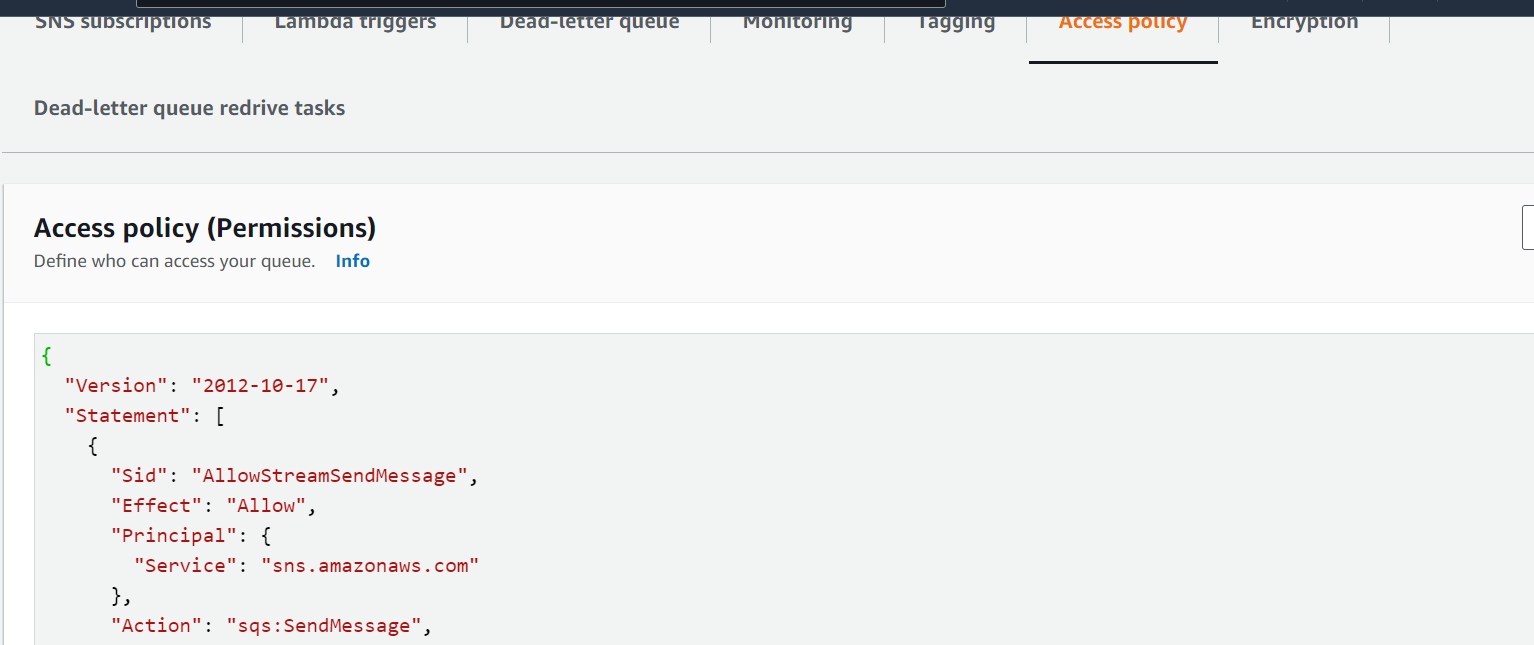CloudFormationを使用したSQSキューの作成
Amazon Marketing Streamデータセットに登録するには、まずSQSキューを設定し、関連するリソースベースのIAMポリシーを適用する必要があります。このガイドでは、AWS CloudFormationというツールを使用して、プログラムでキューを設定し、IAMポリシーを適用する方法を説明します。CloudFormationでは、コードとしてのインフラストラクチャ(IaC)アプローチを使用してキューとポリシーを管理できます。IaCアプローチにより、Amazon Marketing Streamの設定における一貫性の確保、人為的ミスの最小限化、インフラストラクチャ設定の効率性向上につながります。
オンボーディングガイドの手順1と2に従って、このプロセスを手動で完了することもできます。
手順
CloudFormationテンプレートをGitHubからダウンロードします。これを使用して、CloudFormationでの設定を完了します。
AWSコンソールにログインします。
検索バーに
CloudFormationと入力します。CloudFormationのトップページで、「スタックの作成」をクリックします。
フォームのデフォルト選択をそのまま使用します。テンプレートソースで「テンプレートファイルをアップロード」を選択し、手順1でダウンロードしたCloudFormationテンプレートを選択します。
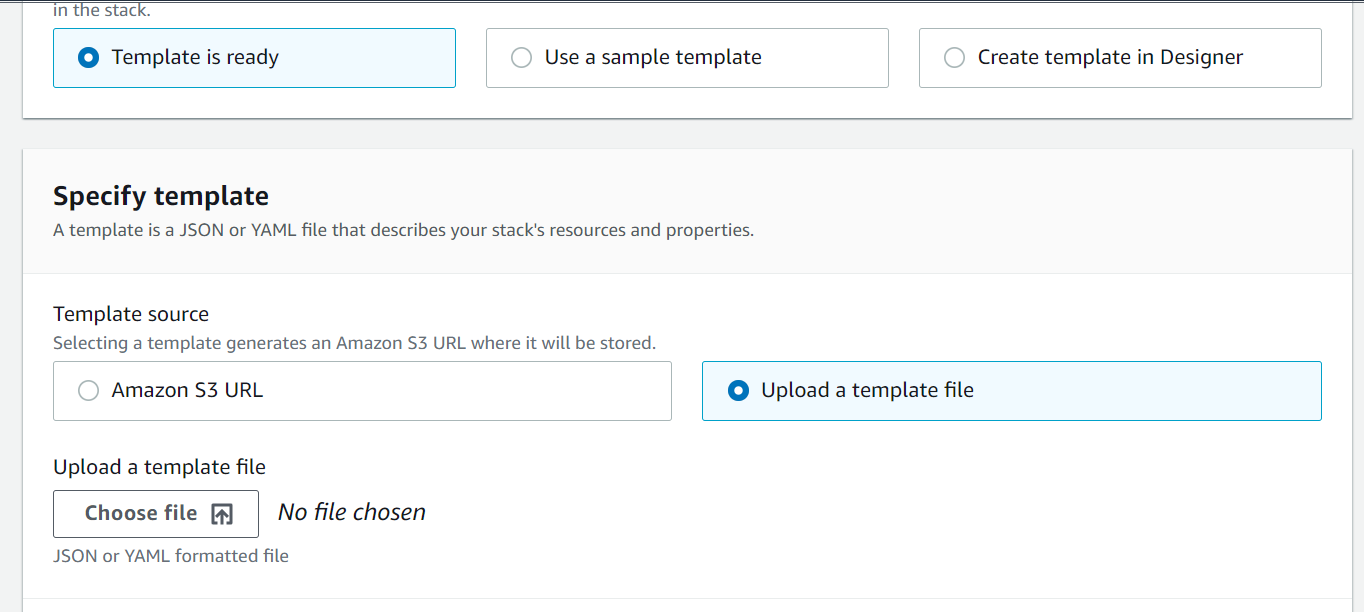
「次へ」をクリックします。
テンプレートに基づいて関連するパラメーターを入力します。
- スタックの名前を入力します。
- ドロップダウンから「StreamDatasetId」を選択します。利用可能なデータセットの詳細はこちらをご覧ください。
- StreamDestinationQueueNameを入力します。これはSQSキューの名前になります。
- 「StreamRealm」を選択します。StreamRealmはキューと連動したマーケットプレイスです。マーケットプレイスに対応するAWS地域にキューを作成する必要があります。次の表は、各マーケットプレイスの正しいAWSリージョンを示しています。
マーケットプレイス AWS地域 NA us-east-1 EU eu-west-1 FE us-west-2 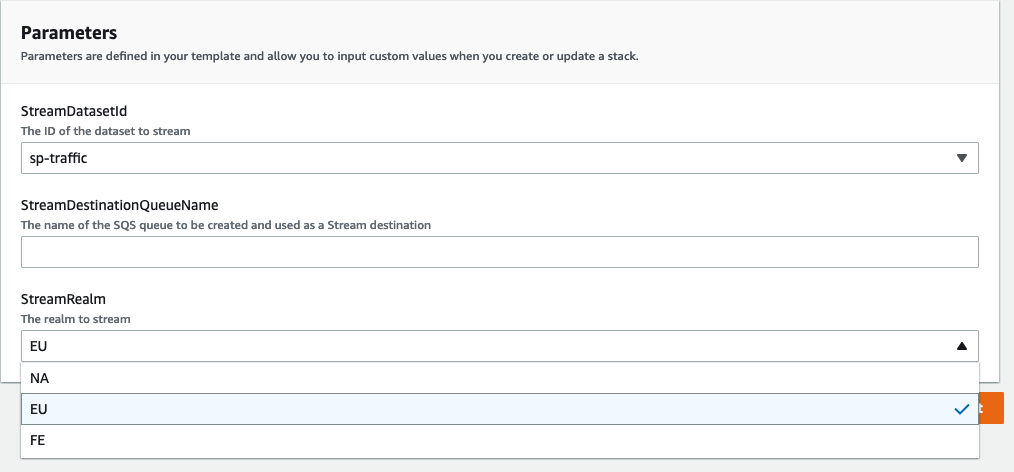
注
複数のデータセットまたは地域に登録する場合は、データセットと地域の組み合わせごとにこのプロセスを繰り返します。それぞれのプロセス毎に目的のStreamDatasetIdとStreamRealmを選択する必要があります。
「次へ」をクリックします。
スタックオプションの設定ページで、デフォルト設定のまま次のページに進みます。
設定を確認し、「スタックの作成」をクリックします。テンプレートが変更されましたという警告が表示された場合は、チェックボックスを選択してスタックの作成を続行します。
SQSトップページに移動します。新しいキューが一覧表示されます。
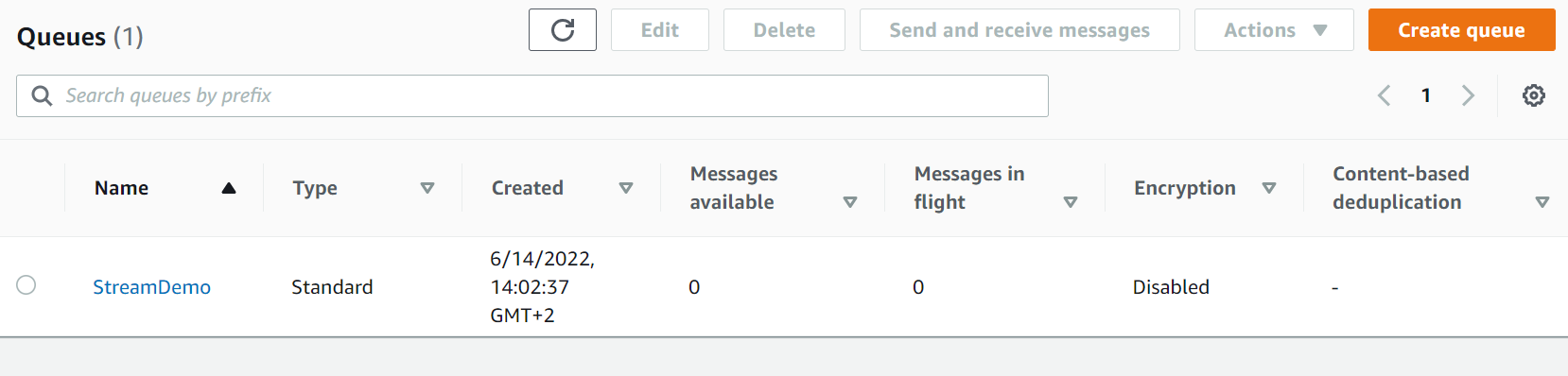
注
キューが表示されるまでに数分かかる場合があります。 12. キューをクリックして、アクセスポリシータブに移動します。アクセスポリシーが一覧表示されます。
次の手順
有効なアクセスポリシーを含むキューを確認したら、次のオンボーディング手順 データセットに登録するに進むことができます。